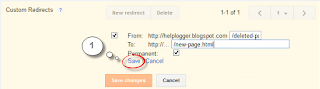|
| Cara Menyembunyikan / Menampilkan Widget di Blogger |
Seperti beberapa dari Kita mungkin telah menyadari, semua widget / gadget. Kita menambahkan ke blog. Kita, akan menampilkan pada semua halaman secara default, termasuk homepage juga. Dan saya yakin sangat sedikit yang tahu bahwa AdSense bisa menonaktifkan akun Kita jika Kita telah menempatkan unit iklan dalam konten dari kontak atau privasi halaman kebijakan Kita.
Oleh karena itu, menyembunyikan unsur-unsur tertentu di dalam halaman blog Kita tidak berbicara soal desain, tetapi juga suatu kebutuhan.
Untuk Menyembunyikan (atau Menampilkan) Widget Dalam Posting Tertentu, Halaman Statis, Homepage dan Halaman Arsip.
Kita dapat menggunakan tag kondisional, berikut langkah-langkah nya :
Langkah 1. Pergi ke Blogger Dashboard > Tata Letak dan nama HTML / gadget Javascript yang Kita telah tambahkan. lakukan hal ini, akan lebih mudah bagi Kita untuk mengidentifikasi widget yang Kita miliki dalam template Blogger Kita. Beri judul yang unik sehingga tidak cocok dengan salah satu judul dari widget lainnya sudah ditambahkan.
Langkah 2. Selanjutnya yang harus lakukan adalah pergi ke Template dan klik Edit HTML.
Langkah 3. Klik di mana saja di dalam area kode dan tekan tombol CTRL + F untuk membuka kotak pencarian
Langkah 4. Cari HTML widget Kita dengan mengetikkan nama widget di kotak pencarian lalu tekan Enter.
Mari kita mengatakan bahwa judul untuk salah satu widget saya adalah "Recent Posts". Setelah mencari nama widget, kita akan menemukan kode yang sama di template saya:
<b:widget id='HTML1' locked='false' title='Recent Posts' type='HTML'>
<b:includable id='main'>
<!-- only display title if it's non-empty -->
<b:if cond='data:title != ""'>
<h2 class='title'><data:title/></h2>
</b:if>
<div class='widget-content'>
<data:content/>
</div>
<b:include name='quickedit'/>
</b:includable>
</b:widget>
Kode diatas merupakan widget / gadget yang telah saya tambahkan di lokasi Elemen Halaman (Layout).
Langkah 5. Setelah Kita telah menemukan kode widget , tambahkan tag kondisional berikut dengan warna merah tepat di bawah dan di atas untuk menyembunyikan widget dari halaman tertentu atau posting di Blogger.
Berikut Beberapa langkah , Jika kita Ingin Menampilkan / Menyembunyikan Widget Sesuai keinginan kita :
Untuk Menampilkan Widget Hanya di Homepage :
<b:widget id='HTML1' locked='false' title='Recent Posts' type='HTML'>
<b:includable id='main'>
<b:if cond='data:blog.url == data:blog.homepageUrl'>
<!-- only display title if it's non-empty -->
<b:if cond='data:title != ""'>
<h2 class='title'><data:title/></h2>
</b:if>
<div class='widget-content'>
<data:content/>
</div>
<b:include name='quickedit'/>
</b:if>
</b:includable>
</b:widget>
Untuk Menampilkan Widget Blogger Hanya di Halaman Posting
<b:widget id='HTML1' locked='false' title='Recent Posts' type='HTML'>
<b:includable id='main'>
<b:if cond='data:blog.pageType == "item"'>
<!-- only display title if it's non-empty -->
<b:if cond='data:title != ""'>
<h2 class='title'><data:title/></h2>
</b:if>
<div class='widget-content'>
<data:content/>
</div>
<b:include name='quickedit'/>
</b:if>
</b:includable>
</b:widget>
Untuk Menyembunyikan Widget Blogger di Halaman Posting
<b:widget id='HTML1' locked='false' title='Recent Posts' type='HTML'>
<b:includable id='main'>
<b:if cond='data:blog.pageType!= "item"'>
<!-- only display title if it's non-empty -->
<b:if cond='data:title != ""'>
<h2 class='title'><data:title/></h2>
</b:if>
<div class='widget-content'>
<data:content/>
</div>
<b:include name='quickedit'/>
</b:if>
</b:includable>
</b:widget>
Untuk Menampilkan Widget di Halaman Tertentu
<b:widget id='HTML1' locked='false' title='Recent Posts' type='HTML'>
<b:includable id='main'>
<b:if cond='data:blog.url == "URL of the page"'>
<!-- only display title if it's non-empty -->
<b:if cond='data:title != ""'>
<h2 class='title'><data:title/></h2>
</b:if>
<div class='widget-content'>
<data:content/>
</div>
<b:include name='quickedit'/>
</b:if>
</b:includable>
</b:widget>
Catatan :
Ganti URL halaman dengan alamat halaman di mana Kita ingin widget untuk munculUntuk Menyembunyikan Widget Hanya di Halaman Tertentu
<b:widget id='HTML1' locked='false' title='Recent Posts' type='HTML'>
<b:includable id='main'>
<b:if cond='data:blog.url != "URL of the page"'>
<!-- only display title if it's non-empty -->
<b:if cond='data:title != ""'>
<h2 class='title'><data:title/></h2>
</b:if>
<div class='widget-content'>
<data:content/>
</div>
<b:include name='quickedit'/>
</b:if>
</b:includable>
</b:widget>
Untuk Menampilkan Widget Hanya di Halaman Statis
<b:widget id='HTML1' locked='false' title='Recent Posts' type='HTML'>
<b:includable id='main'>
<b:if cond='data:blog.pageType == "static_page"'>
<!-- only display title if it's non-empty -->
<b:if cond='data:title != ""'>
<h2 class='title'><data:title/></h2>
</b:if>
<div class='widget-content'>
<data:content/>
</div>
<b:include name='quickedit'/>
</b:if>
</b:includable>
</b:widget>
Untuk Menyembunyikan Widget di Halaman Statis
<b:widget id='HTML1' locked='false' title='Recent Posts' type='HTML'>
<b:includable id='main'>
<b:if cond='data:blog.pageType != "static_page"'>
<!-- only display title if it's non-empty -->
<b:if cond='data:title != ""'>
<h2 class='title'><data:title/></h2>
</b:if>
<div class='widget-content'>
<data:content/>
</div>
<b:include name='quickedit'/>
</b:if>
</b:includable>
</b:widget>
Untuk Menampilkan Widget Hanya di Halaman Arsip
<b:widget id='HTML1' locked='false' title='Recent Posts' type='HTML'>
<b:includable id='main'>
<b:if cond='data:blog.pageType == "archive"'>
<!-- only display title if it's non-empty -->
<b:if cond='data:title != ""'>
<h2 class='title'><data:title/></h2>
</b:if>
<div class='widget-content'>
<data:content/>
</div>
<b:include name='quickedit'/>
</b:if>
</b:includable>
</b:widget>
Catatan :
Perhatikan setiap kali Kita menambahkan alamat baru yang harus berakhir dengan .com, jika tidak maka mungkin tidak bekerja.Langkah 6. Setelah Kita telah menambahkan tag kondisional, Save Template dan melihat blog Kita.
Itu dia! Saya tunggu anda dikomentar :)










 Klik Untuk Melihat Code
Klik Untuk Melihat Code